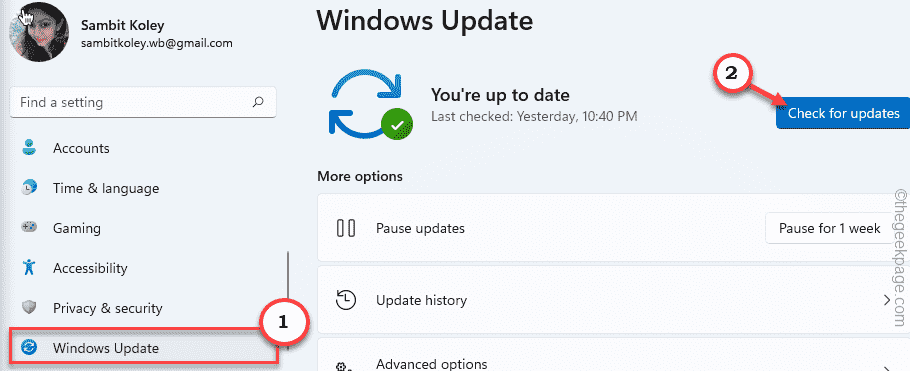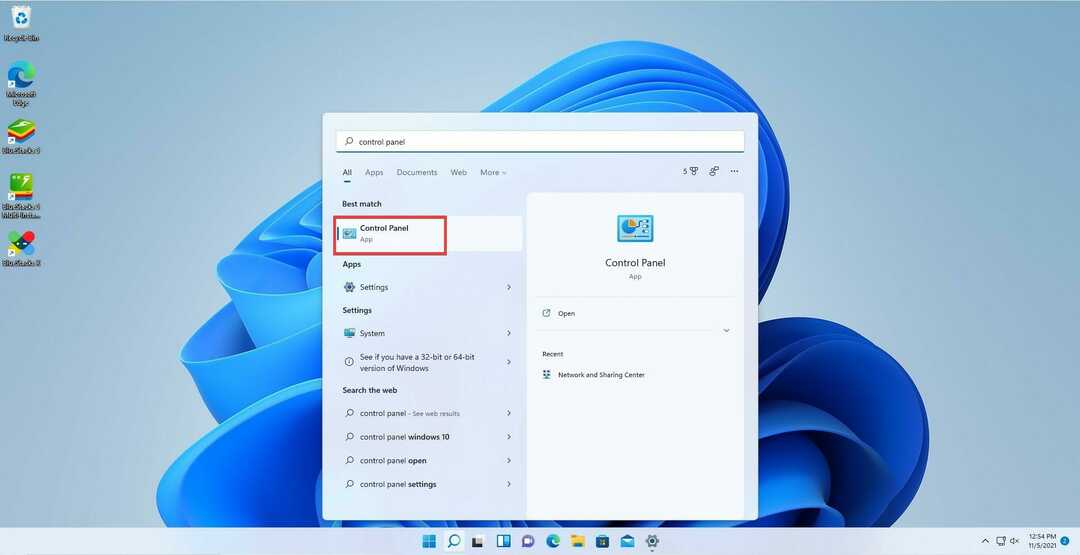ستتوفر الميزة الجديدة للمعاينة في يونيو.
- الميزة التي تشتد الحاجة إليها قادمة على Windows Copilot.
- ستتمكن من تحويل الملفات الصوتية بسهولة إلى نصوص.
- إذا كنت تبحث عن ترجمة نصك المكتوب ، فإن برنامج Copilot قد قام بتغطيته.
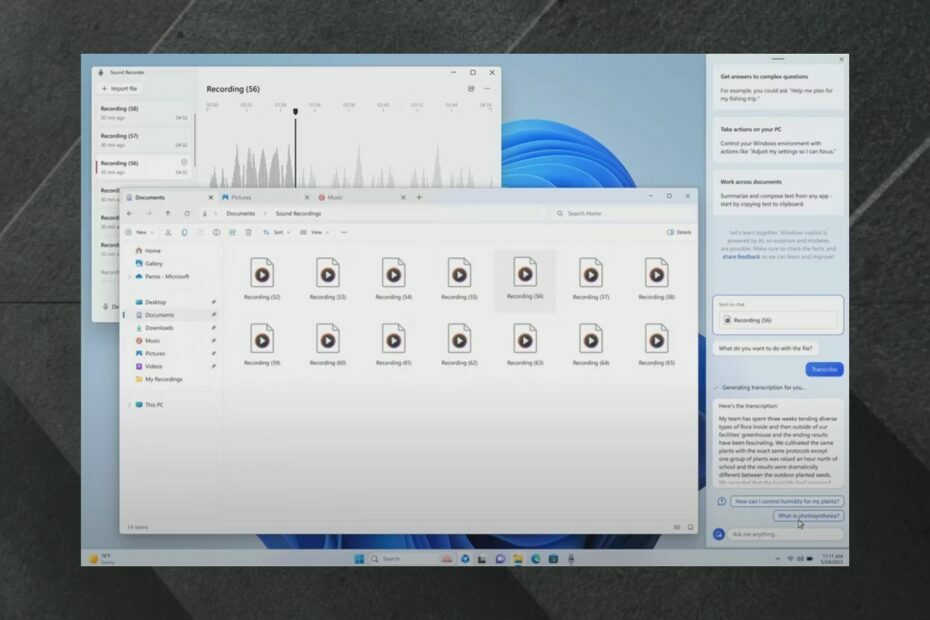
Xالتثبيت عن طريق النقر فوق ملف التنزيل
- قم بتنزيل Restoro PC Repair Tool التي تأتي مع التقنيات الحاصلة على براءة اختراع (براءة اختراع متاحة هنا).
- انقر ابدأ المسح للعثور على مشكلات Windows التي قد تتسبب في حدوث مشكلات بجهاز الكمبيوتر.
- انقر إصلاح الكل لإصلاح المشكلات التي تؤثر على أمان الكمبيوتر وأدائه.
- تم تنزيل Restoro بواسطة 0 القراء هذا الشهر.
في مؤتمر Microsoft Build 2023، أعلن عملاق التكنولوجيا ومقره ريدموند أنه يمكنك نسخ الملفات الصوتية وترجمتها باستخدام Windows Copilot ، من بين الأشياء المفيدة الأخرى التي يمكنك فعلها بها.
كان العرض التقديمي لهذه الميزة تحديدًا قصيرًا ، ولكن من المثير جدًا أن تقوم Microsoft بإضافتها إلى Copilot. ستكون القدرة على نسخ الملفات الصوتية وترجمتها بسهولة ميزة ممتازة لمن يعملون في الصناعات الإبداعية.
بدون الخوض في الكثير من التفاصيل ، يبدو أن الميزة سهلة الاستخدام أيضًا على Windows 11. ونظرًا لأن Copilot هي أداة للذكاء الاصطناعي ، فإنها ستقوم بكل العمل ، وسيكون عليك فقط التحقق من الأخطاء الإملائية المحتملة.
سيكون برنامج مساعد الطيار متاحًا للمعاينة على Windows 11 في يونيو 2023 ، لذلك لن تضطر إلى الانتظار كثيرًا.
إليك كيفية نسخ الملفات الصوتية وترجمتها باستخدام Copilot
أظهرت Microsoft فقط تلميحًا لهذه الميزة ، ولكن كما قلنا سابقًا ، يبدو أنها سهلة الاستخدام للغاية.
- يذهب إلى مجلد ملفات الصوت الخاصة بك
- يختار أي ملف صوتي تريد نسخه أو ترجمته
- يجر هذا الملف الصوتي على شريط مهام Copilot
- سيُظهر لك مساعد الطيار بعد ذلك خياراتك: نسخ أو يترجم
- يختار نسخ أو ترجمة
- دع مساعد الطيار يكتب أو يترجم ملفاتك الصوتية
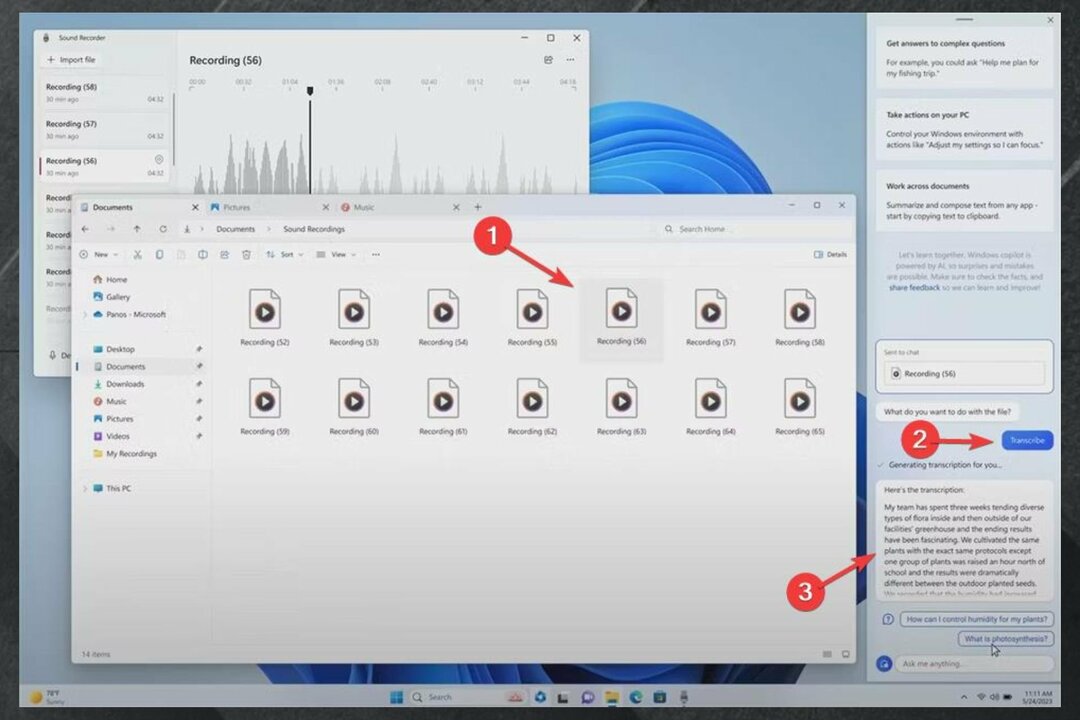
كما ترى ، تبدو العملية برمتها بديهية للغاية. بعد انتهاء برنامج مساعد الطيار ، يمكنك نسخ النص ولصقه وتصحيحه. لم تقل Microsoft أي شيء حتى الآن ، ولكن قد يكون هناك احتمال أن يقوم Copilot أيضًا بتصحيح النص.
لذا ، كل ما عليك فعله هو أن تأخذها وتستخدمها أينما تريد.
عليك أن تعرف أن Windows Copilot لن يساعدك فقط في نسخ النص وترجمته ، بل وربما حتى تصحيحه. هناك الكثير من الأشياء الأخرى التي يمكنك القيام بها باستخدام أداة الذكاء الاصطناعي هذه التي ستتوفر لنظام التشغيل Windows الشهر المقبل.
سيكون لديك وصول سهل إلى Microsoft Office إذا كنت بحاجة إلى استخدام نصك في ورقة PowerPoint أو مستند Word. سيحتوي أيضًا على Bing تحت تصرفه حتى تتمكن من البحث بسهولة عن الموضوعات والمعلومات ذات الصلة التي قد تكون مفيدة لك.
ستتمكن أيضًا من إنشاء سير العمل الخاص بك ، حيث سيساعدك Copilot في توفير أفضل بيئة عمل ممكنة. نعم للوضع المظلم. نعم لقوائم تشغيل الموسيقى المخصصة.
ما رأيك في هذه الميزة؟ هل ستستخدمه؟ واسمحوا لنا أن نعرف في قسم التعليقات أدناه.
هل ما زلت تواجه مشكلات؟
برعاية
إذا لم تحل الاقتراحات المذكورة أعلاه مشكلتك ، فقد يواجه جهاز الكمبيوتر الخاص بك مشكلات أكثر خطورة في نظام التشغيل Windows. نقترح اختيار حل الكل في واحد مثل فورتكت لإصلاح المشاكل بكفاءة. بعد التثبيت ، فقط انقر فوق ملف عرض وإصلاح زر ثم اضغط ابدأ الإصلاح.